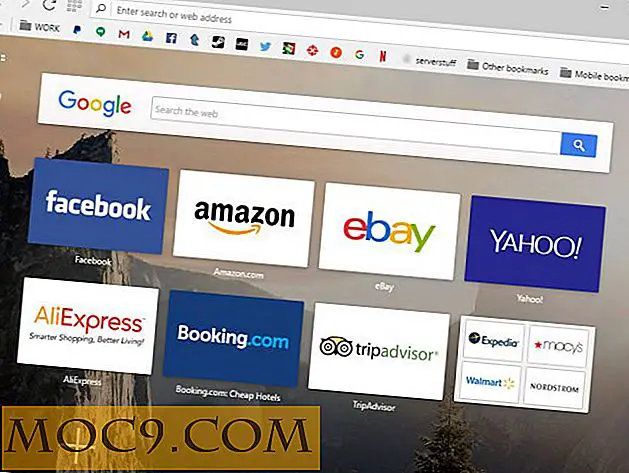פתח יישומים מבלי לעזוב את Firefox
יש פעמים כאשר אתה צריך לפתוח יישומים שונים במהלך הגלישה. כסופר, אני צריך לפתוח פנקס רשימות או כמה תוכניות כתיבה אחרות לרשום נקודות ורעיונות אחרים. עם זאת, זה יכול להיות משימה מעצבנת לפעמים. כדי לפתוח אותם, עליך לפתוח את היישום מתפריט התחלה או מקיצור שולחן העבודה אם יצרת אחד. ברור, אתה יכול להצמיד את התוכניות האלה לשורת המשימות שלך, אבל זה לא הפתרון הטוב ביותר. אינך רוצה ששורת המשימות תהיה מלאה ביישומים שבהם אתה משתמש.
אם אתה משתמש ב- Firefox ואתה נתקל באותה בעיה, עליך לנסות את התוספת Easy Access עבור Mozilla Firefox. מה זה עושה תוספת היא שזה מוסיף תפריט מהיר לפתוח יישומים מבלי לעזוב את Firefox. תוכניות אלה יכולות לכלול את המחשב שלי, כאב, פנקס רשימות וכו 'אם אתה רוצה, אתה יכול גם להתאים אישית את תפריט גישה מהירה ולהוסיף כל יישום שאתה רוצה שורת המשימות של Firefox.
כיצד להפעיל תוכניות מתוך
קודם כל, ללכת Mozilla Add-on מאגר ולהתקין גישה נוחה עבור Firefox. לאחר ההתקנה, תוכלו להבחין בסמל גלגל קטן בסרגל התוספות (בפינה הימנית התחתונה של Firefox). לחץ עליו, והוא יציג בפניך את יישומי ברירת המחדל שמגיעים עם ההרחבה. אם ברצונך להוסיף כל תוכנית אחרת לרשימת קיצורי הדרך, תוכל לעשות זאת על ידי מעבר להגדרות ההרחבה. לחץ על סמל הגלגל ועבור אל "נהל את הגישה הקלה שלך".
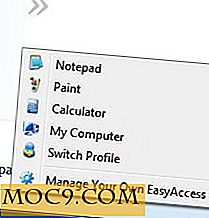
כאשר אתה פותח "ניהול גישה קלה שלך", זה יראה לך שתי כרטיסיות: "הוסף להוסיף על בר" ו "התאמה אישית הפעלה מהירה שלך". להוסיף על בר מכיל קיצורי דרך לחלק מהתוכניות הנפוצות ביותר ב - Windows כגון מחשבון, פנקס רשימות, צבע, המחשב שלי, וכו 'אם אתה רוצה להוסיף את כל התוכניות האלה, רק לבדוק את התיבה ממש ליד התוכנית לחץ על אישור.

אם אתה רוצה להתאים אישית את תפריט גישה קלה ולהוסיף תוכנית אחרת, פתח אישית את הפעלה מהירה שלך ולחץ על הוסף EasyAccess .

כל מה שאתה צריך לעשות זה לגלוש את המיקום של התוכנית שאתה רוצה לפתוח. הוא יוסיף אוטומטית את שם האפליקציה, אך תוכל לערוך אותו אם תרצה. לאחר הוספת המידע הנדרש, לחץ על אישור וסיימת. כעת, קיצור הדרך שנבחר יופיע בסרגל התוספות.

סיכום
EasyAccess עבור Firefox היא תוספת שימושית מאוד שיכולה להקל על פתיחת יישומים מבלי לסגור את Firefox. זה פשוט בלחיצה אחת. התוספת עושה בדיוק את מה שהיא אומרת, ובמהלך הבדיקה שלי, לא נתקלתי בבעיות או בבעיות עם ההרחבה.
אם ניסית EasyAccess עבור Firefox, אל תהסס לשתף את מחשבותיך בהערות הבאות.